Тормозит iPad (стал тормозить). Что делать, если айпад работает медленно
Причины, по которым тормозит айпад, можно разделить на программные и аппаратные. Если гаджет относительно новый (менее двух лет) и с ним не происходило никаких происшествий вроде падений или намокания, проблемы, скорее всего, носят программный характер.
Причины медленной работы iPad
В процессе эксплуатации планшета на него устанавливаются все новые приложения, обновляются ранее установленные, а процессор и количество операционной памяти остаются на прежнем уровне. Кроме того, чтобы пользоваться новыми приложениями старая операционная система раз в год обновляется до новой. А с новой iOS аппарат не всегда может работать столь же быстро, как с оригинальной. Пользователи часто сталкиваются с тем, что стал тормозить ipad именно после перепрошивки на новую версию. Так что делать, когда тормозит айпад в первую очередь?
Простые способы ускорения медленной работы айпада
Если идти от простого к сложному, то для начала:
- Перезагрузите телефон.
- Позакрывайте ненужные приложения, открытые в меню мультизадачности.
- Деактивируйте автоматическое обновление приложений, т.к. накапливается много ненужного мусора (в настройках iTunes Store и App Store).
- Выключите параллакс-эффект и анимацию (Основные настройки-универсальный доступ-включить переключатель «уменьшение движения»).
- Освободите память, если она переполнена.
- Отключите геолокацию (Настройки-приватность-службы геолокации).
- Уменьшите контрастность экрана.
Если ни одна из проведенных манипуляций не помогла, и все равно ipad сильно тормозит, попробуйте сбросить настройки до заводских.
Сброс настроек при медленной работе iPad
Зайдите в Настройки-Основные-Сброс. Для начала попробуйте сбросить настройки сети, а если это не даст эффекта, сбросить все настройки до заводских с сохранением контента (закачанных приложений) или без сохранения. Эта процедура может занять пару минут. Но что делать, если тормозит ipad на заводских настройках? В этом случае необходима перепрошивка с нуля до актуальной версии iOS. Ее можно сделать самостоятельно с ITunes или обратиться к специалисту, при этом не забыв предварительно скопировать все нужные файлы на ICloud или ПК.
Аппаратные причины торможения айпада
Перепрошивка является эффективным инструментом исправления неполадок техники Apple. Если после нее по-прежнему медленно работает Ipad, скорее всего, износился и требует замены аккумулятор. Известно, что литий-ионные аккумуляторы имеют свой срок службы, и после определенного количества циклов разрядки-зарядки он требует замены. Износ аккумулятора влияет и на производительность гаджета (уменьшается частота работы процессора). После замены старой батареи на новую, обязательно оригинальную, частота работы процессора и, соответственно, скорость реакции планшета увеличивается почти вдвое.
Помимо износа на производительности устройства могут негативно сказаться такие факторы, как:
- падение с повреждением процессора, усилителя мощности или печатной платы;
- попадание влаги и, как следствие, коррозия контактов на плате;
- перегрев на солнце: при длительном нахождении в условиях с температурой выше 35 градусов могут расплавиться контакты на материнской плате и выйти из строя батарея;
- использование несовместимого зарядного устройства, что также ведет к перегреву устройства.
Чтобы узнать точнее причину, по которой айпад стал тормозить, и что делать с ним дальше в плане ремонта, можно обратиться в сервисный центр. Разобрав смартфон, легче определить поврежденную деталь, которая требует замены. При выборе запчастей, чтобы айпад перестал тормозить, важно отдавать предпочтение оригиналу, поскольку подделки не всегда решают проблему.
На iPad пропал звукТехника Apple, как и многая другая электроника, совершенно не застрахована от нестабильной работы. Самым частым проявлением сбоев является ситуация, когда завис…
www.gadgetparts.ru
Тормозит iPad — что делать, если Айпад стал тормозить после обновления
Перезагрузка прибора
Довольно часто iPad зависает после обновления или установки новых приложений. В этом случае перезагрузка – хороший способ вернуть в рабочее состояние технику, которая стала тормозить. Выполните следующие действия:
- закройте все работающие приложения и страницы в интернете
- нажмите и удерживайте кнопку Sleep до появления на экране команды «Выключение»
- отключите iPad, подождите несколько минут и снова его включите
Также прибор перезагружается одновременным удержанием кнопок Sleep и Home. В этом случае iPad перезагружается и включается сам — после этого должен перестать тормозить интернет и другие приложения устройства.
Изменение настроек
Если у вас стал жутко тормозить iPad, попробуйте изменить его параметры. В подобных случаях помогает отключение таких функций:
- параллакс-эффект
- анимация
- определение геолокации
- автоматическое обновление приложений в iPad
Посмотрите, какие программы постоянно включены в технике Apple (например, определение геолокации). Их круглосуточная работа может быть одной из причин, из-за которых тормозит Айпад.
Возможно, все приложения, которыми вы пользуетесь, постоянно открыты и работают одновременно, поэтому iOS тупит. Проверьте это, два раза быстро нажав кнопку Home. iPad откроет «галерею окон» — программ, которые вы использовали, но не отключали. Чтобы сделать это, «смахните» их поочередно вверх экрана. Возможно, после этого у вас перестанет тормозить планшет.
Если самые простые методы не помогли и у вас по-прежнему тормозит iPad или на дисплее долго горит значок «яблока», потребуются более серьёзные меры. Существуют два способа, которые вернут технике оперативность в обработке команд:
- возврат к заводским параметрам
- перепрошивка ПО
Прежде чем выполнять эти шаги, создайте резервную копию Айпада, который зависает, с помощью программы iTunes.
Возврат к заводским параметрам
Если тупить Айпад начал после обновления iOS, установки программ или изменения настроек, можно попробовать вернуть технику в первоначальное состояние. Зайдите в меню «Настройки», выберите пункты «Основные» и «Сброс». Система предложит вам несколько вариантов действий:
- сбросить параметры сети
- сбросить настройки «Домой»
- сбросить геонастройки
Для начала попробуйте обновление системы через сброс настроек сети и геолокации. Если Айпад после обновления виснет, сбрасывайте все параметры. Если и после этого планшет сильно тормозит или отключается, решайте ситуацию с помощью перепрошивки программного обеспечения.
Прошивка техники
Эта инструкция подходит для перепрошивки всех девайсов Apple, которые тормозят после обновления: Айфонов, Айпадов (iPad mini и других моделей). После обновления iOS подобным способом большинство неполадок в работе устройства, которое начало тормозить, обычно исчезает. В некоторых моделях перед прошивкой необходимо отключить функцию «найти Айпад». Сделайте это, зайдя в iCloud.
Далее следуйте инструкции по установке новой прошивки:
- обновите iTunes на своем компьютере до последней версии
- создайте резервную копию Айпада, который зависает (после обновления часть данных на нем сотрется)
- скачайте актуальное для вашей модели Айпада ПО
- снова откройте iTunes, нажмите клавишу Shift (Alt-Option) и кнопку «Восстановить»
- выберите скачанный файл нового ПО и запустите обновление iPad
Немногие девайсы тормозят после обновления iOS. Но если и после обновления Айпад зависает по-прежнему, отдайте прибор на сервисную диагностику и ремонт. Найти опытных мастеров вы сможете за несколько минут — воспользуйтесь профессиональными услугами исполнителей сервиса Юду.
На сайте youdo.com вы легко найдете проверенных специалистов, готовых починить Айпад с любыми поломками, провести качественное обновление приложений и всей операционной системы в целом. Исполнители работают ежедневно и круглосуточно, поэтому вы всегда найдёте надёжных мастеров для грамотного и срочного решения вашей задачи.
Тормозить iPad на iOS может начать и в силу длительного срока эксплуатации. Если у вас старая модель техники, не поддерживающая новые версии iOS, — проблема, скорее всего, останется. Опишите вашу ситуацию в заявке на этой странице (например: «Тормозит iPad») — опытные исполнители быстро откликнутся, чтобы рассказать о перспективах восстановления прибора, а затем оказать недорогую профессиональную помощь.
youdo.com
Тормозит iPad или iPhone. Что делать?
Итак, у вас начал тормозить iPad. Проблема популярная и я попробую объяснить первопричины этого явления. Новичкам уж точно полезно почитать. Также предложу решения, которые должны способствовать исчезновению тормозов и уризов системы.
При покупке iPhone, iPad или iPod Touch подразумевается, что из коробки iДевайс (да и любой гаджет) будет работать прекрасно. Так на самом деле и происходит в подавляющем большинстве случаев. Ведь не зря Apple постоянно хвастается рейтингами удовлетворённости покупок.
Со временем с девайсами происходят следующие вещи. Пользователь скачивает приложения (ну а как без них?!), удаляет их, периодически ставит обновления системы, раз в год глобально обновляет на новую версию iOS. Кто-то ставит джейлбрейк и затем балует себя твиками. Всё это потихоньку, незаметно сказывается на работе системы.

Причем, чем старее девайс, тем всё больше и больше он начинает тормозить. Это ненормально с точки зрения потребителя, но это данность, с которой приходится считаться. Самыми старыми девайсами, поддерживающими самую свежую iOS 9, являются iPad 2, iPhone 4S, iPod Touch 5. Возьмём к примеру iPad 2. На момент выхода его ресурсов хватало, чтобы справляться с iOS 5. За 4 года вышли iOS 6, iOS 7, iOS 8, iOS 9… Росли возможности системы, росла функциональность, а iPad 2 как имел процессор A5 и 512 мегабайт оперативки, так и имеет. Вот и стали iPad’ы с iPhone’ами тормозить и бесить этим своих владельцев. Можно не обновляться, но тогда что делать с тем фактом, что многие приложения перестают потихоньку поддерживать старые версии iOS?!…
Тормозит iPad. Что делать?
Начну с самых действенных и радикальных методов.
Золотое правило: Если система на устройстве откровенно тормозит, то самое лучшее, что можно сделать – это привести гаджет к заводским настройкам. Есть два способа.
а) Сброс настроек. Настройки->Основные->Сброс.
Тут можно сначала попробовать Сбросить настройки сети. Если не поможет, то Сбросить все настройки. Сброс настроек. Подробная инструкция
б) Полная перепрошивка девайса. Как показала практика, самый лучший способ. Если уж он не поможет, то ничего не поможет…
Система со всеми этими обновлениями накапливает мусор. Несмотря на то, что кое-кто иногда заявляет, что перепрошивка – это бесполезная трата времени, уже не раз проверено на практике (в том числе лично): перепрошивка с нуля на самую свежую iOS улучшает самочувствие iДевайса. Например, недавно я прошил свой iPod Touch 5 на iOS 9.1 с нуля и он стал работать заметно лучше и быстрее.
Прошивка iPad до iOS 9.
В обоих способах не забывайте делать резервную копию!
Далее я напишу менее радикальные способы, которые можно испытать перед прошивкой или сбросом настроек. Возможно, какой-то из них станет именно для вас решением.
а) Не смейтесь, но это банальная перезагрузка. Жмите Home+Power и держите несколько секунд. iPad выключится. Затем включите его. Спасает разве что от каких-то локальных сбоев…
б) Отключите параллакс-эффект и анимацию. Я отключаю даже на мощных девайсах и по ощущениям работает система чуть быстрее.
Настройки->Основные->Универсальный доступ->Уменьшение движения. Включите переключатель.
Лично проверял на iPad 2 – работа с системой становится приятней.
в) Закройте все приложения через многозадачность (жмите быстро два раза кнопку Home). Знавал людей, которые по полгода их не закрывали и искренне удивлялись, когда узнавали, что приложения можно закрывать. Может вы один из них?
г) Отключите автоматическое обновление приложений. Настройки->iTunes Store и App Store. Выключайте автоматические загрузки. Мелочь, но это добавит чуть производительности.
Других действительно работающих способов ускорить систему на данный момент нет.
Всем добра и быстрой системы! 🙂
ipadstory.ru
возможные проблемы и 8 методов решения
Если айпад стал глючить, выдавать ошибки и подвисать — не стоит торопиться и выбрасывать гаджет. Статья поможет определить, в чем проблема и подскажет, как ее можно решить.

Почему iPad стал сильно тормозить и лагать: основные причины
Проблемы подобного рода можно разделить на 2 типа:
- Нарушение работы аппаратной части гаджета.
- Программный сбой.
В первом случае решение — отправиться в сервисный центр или же купить планшет посвежее. Заменить старую модель новой стоит, если айпад пользователя устарел. Он тормозит, поскольку производительности процессора, оперативной памяти (ОЗУ) и хранилища становится мало для работы с новыми приложениями.
Почему еще айпад виснет? Бывает, что новая версия программы уже не поддерживается старой операционной системой. Если причина в подобных сбоях, можно попробовать справиться с задачей самостоятельно.
Как можно исправить проблему
Есть три действенных метода, которые помогут, если устройство начало тормозить.
Немного истории: 13 моделей Apple iPad — история развития самого популярного планшета
Перезагрузка планшета
Это надо сделать в первую очередь, если iPad виснет. Перезагрузка iOS разгрузит оперативную память девайса. Также поможет очистка кэша. Сделать это можно с помощью специального приложения — в AppStore их много.
В не критичных ситуациях это работает. Если же проблему не удалось решить, стоит перейти к следующему способу.
Жёсткая перезагрузка
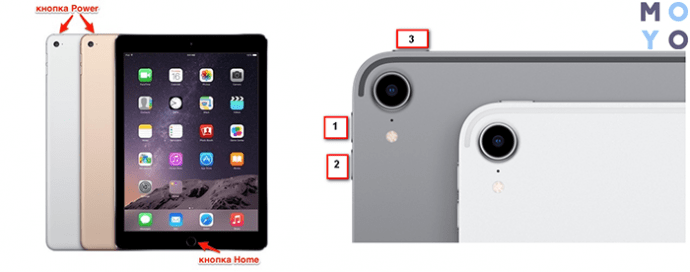
Планшет, например, iPad 2 должен быть включен. Что делать дальше:
- Одновременно зажать Home и Power.
- Не отпускать, даже если гаджет отключится, держать, пока не начнет светиться дисплей.
С моделями iPhone 8 и iPhone X с сенсорной кнопкой Home нужно действовать по-другому:
- нажать кнопку увеличения громкости и сразу отпустить;
- то же самое сделать с клавишей уменьшения громкости;
- зажать «Включение» до появления логотипа.
Сброс настроек
Это еще один эффективный метод реанимации техники.
Как действовать:
- Войти в меню «Настройки».
- Перейти в раздел «Основные».
- Зайти в «Сброс».
Что дальше? Для начала можно попробовать сбросить только сетевые параметры. Они находятся в пункте с соответствующим названием. Если это не сработает — откатить систему до заводских параметров.
Если хочется сохранить файлы, нужно отметить «Сбросить все настройки». Можно вообще ничего не сохранять. В этом случае следует отметить: «Стереть все настройки». Если выбран этот способ, важные файлы надо заранее перенести в облако или на ПК.
Узнайте: Стоит ли покупать китайский планшет: изучаем гаджеты из Китая по 5 критериям
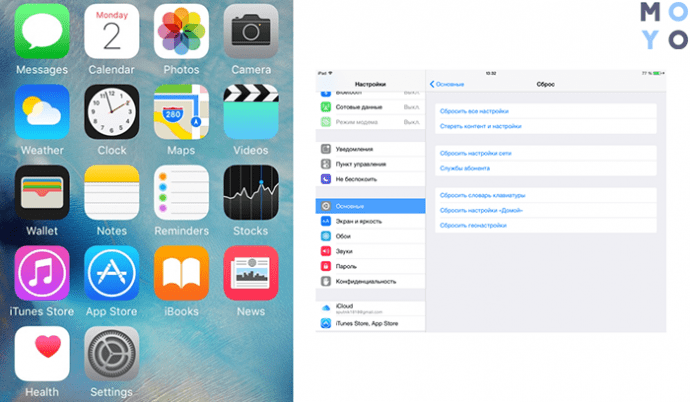
Как сделать Айпад более быстрым
Есть 5 способов, которые помогут ускорить iPad. Они работают независимо от того, каким именно гаджетом пользуется владелец: вторым, третьим, mini или air.
Уменьшение движения
Это эффект, делающий экран HOME и приложений визуально глубже.
Любые спецэффекты — это дополнительная нагрузка. Пожертвовав ими, можно повысить производительность девайса.
В настройках в пункте «Основные» нужно найти раздел под названием «Универсальный доступ». Затем отыскать опцию, которая уменьшает движение, и включить ее.
Что потом:
- Для переходов и эффектов экрана планшет заменит изменение масштаба или скольжения наплывом.
- Отключится эффект параллакса, который сдвигает обои, приложения и предупреждающие оповещения.
- Выключится анимация и эффекты в некоторых программах и виджетах, например, анимация погоды.
- Планшет начнет работать быстрее.
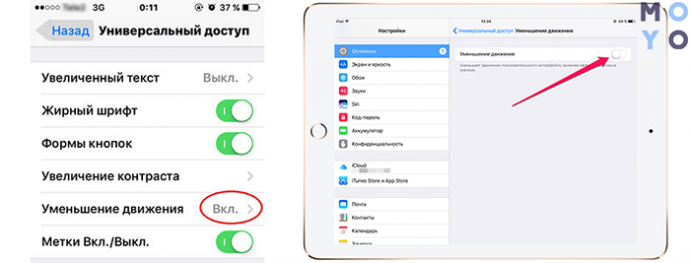
Читайте также: Что лучше выбрать – ноутбук или планшет: 4 пункта для сравнения
Отключение обновлений контента
Автообновление программного обеспечения — еще одна функция, от которой можно отказаться в пользу ускорения устройства.
Как правило, в новых версиях ПО разработчики исправляют недоделки. Но бывает, что обновления содержат ошибки, которые в итоге могут негативно повлиять на работу девайса. Более того, если речь идет не о самых современных моделях планшета, то обновления лишь сильнее нагружают айпад.
Что делать:
- Открыть «Настройки».
- Перейти в раздел iTunes Store и AppStore.
- Найти «Автоматические загрузки» в списке.
- Деактивировать пункты «Программы» и «Обновления».
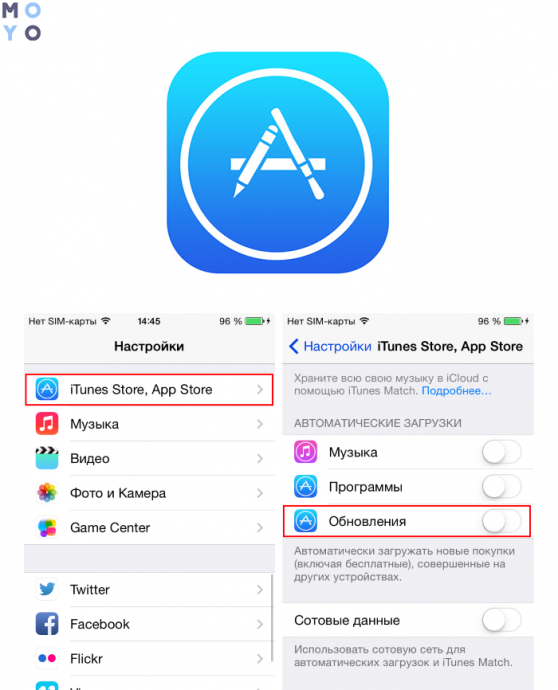
Отключение функции Siri
Если заставить замолчать голосовой помощник на iPad, это поможет гаджету не тормозить.
Как действовать:
- В настройках перейти в раздел под названием «Общие».
- Нажать «Siri» и перевести переключатель в неактивное положение.
- Затем нажать «Turn Off Siri» для подтверждения полного отключения.
Шаги идентичны для всех устройств Apple будь то iPad 3, mini или айфон.
Интересно: Что лучше – Айпад или планшет на другой ОС: сравнение девайсов по 5 пунктам
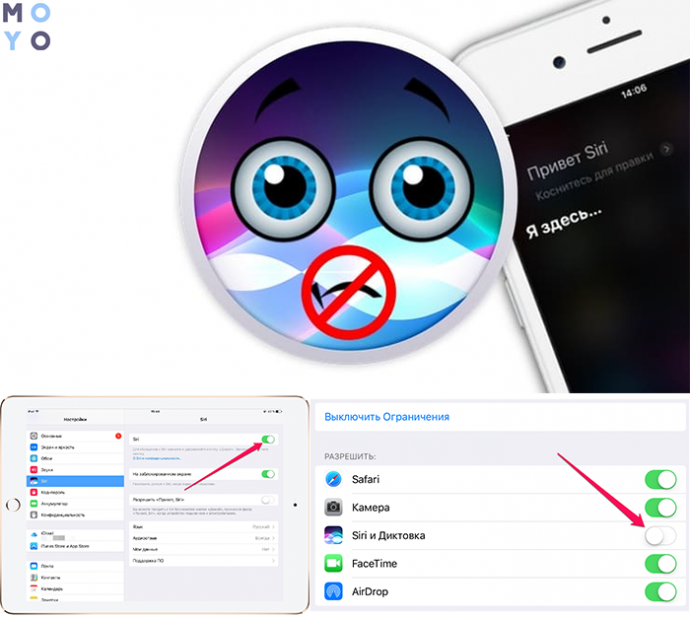
Очистка кеша
Кэш-память — область на накопителе или в ОЗУ планшета, которая выполняет функцию временного информационного хранилища для часто используемых файлов и команд. Тем самым кэш обеспечивает к ним максимально быстрый доступ.
Но иногда таких файлов становится очень много, и их необходимо убрать. Как же почистить кэш:
- Зайти в «Настройки» и перейти к Safari.
- Выбрать пункт «Очистить историю и данные сайтов».
- В открывшемся окне появится оповещение и кнопка «Очистить», по которой нужно тапнуть.
Примечание: можно также воспользоваться сторонними клинерами.
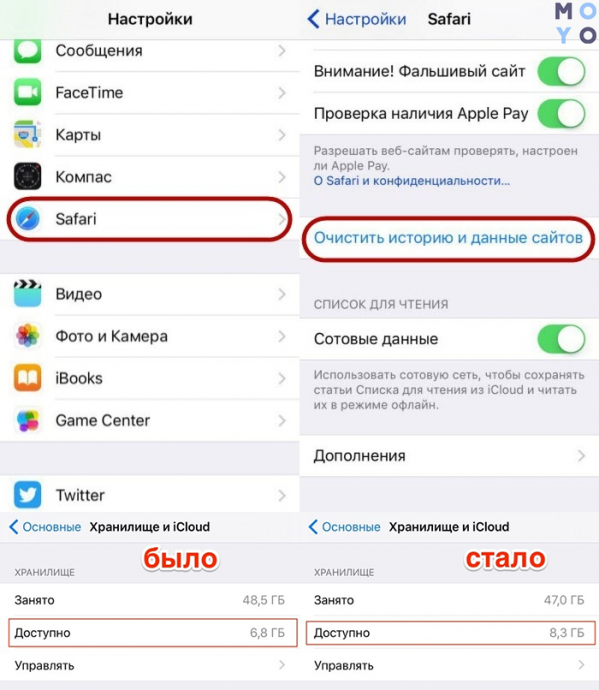
Отключение оповещения и службы местоположения (GPS)
Если айпад, например, мини, виснет, работает медленно, то лучше отказаться от этих функций.
|
Как выключить GPS |
«Настройки» → «Приватность» или «Конфиденциальность» → «Службы геолокации» → «Выкл» (Off). |
|---|---|
| Как убрать уведомления | «Настройки» → «Уведомления» → в списке программ найти те, где включены оповещения → отключить. |
| Придется выключать сообщения от каждого приложения отдельно. |
Инструкция: Как перекинуть фильмы, фото и видео с iPad на компьютер и наоборот: 7 способов
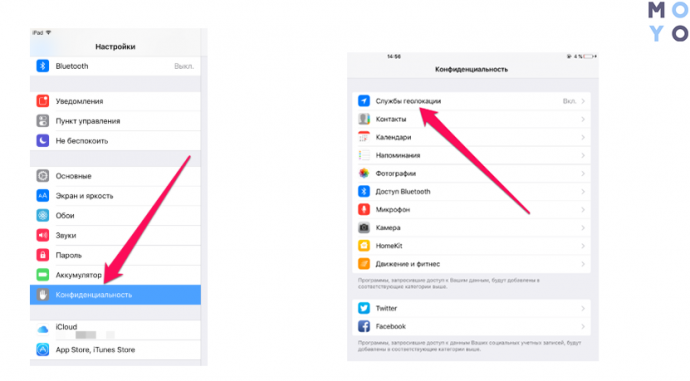
Если iPad начал подтормаживать и виснуть, ему можно помочь самостоятельно. Вышеописанные способы пригодятся, когда надо ускорить работу устройства. Если же ничего не вышло, понадобится обратиться к мастеру.
www.moyo.ua
Глючит, зависает или тормозит Айпад (mini, Air, Pro) что делать?
Что делать если: глючит Айпад, тормозит Айпад и зависает Айпад? Мы собрали 11 советов как решить эти проблемы!
Если модель вашего iPad старого поколения (например, iPad 1, 2, 3, 4 или iPad mini 1, iPad mini 2), то со временем планшет начинает работать медленнее. Главный фактор, почему начинает тормозить iPad – износ внутреннего накопителя, на котором стоит операционная система.
Чтобы ваше устройство стало работать как новое, необходимо поменять внутреннюю карту памяти, но перед этим попробуйте решить проблему нижеперечисленными способами.
Почему iPad mini стал сильно тормозить и лагать?
Если тормозит Айпад, удалите приложения, которые вы больше не используете. Приложения занимают пространство для хранения, а его освобождение упрощает работу iOS. Удалите все приложения, которые вы больше не используете.
Вы можете удалить приложения, которые больше не используете, нажав и удерживая значок приложения, пока он не начнет прыгать. Затем нажмите на «крестик» в правом верхнем углу, чтобы удалить его.

Чтобы удалить сразу несколько приложений, зайдите в «Настройки» > «Основные» > «Хранение и использование iCloud». Теперь нажмите «Управление хранилищем» (в разделе «Хранение», а не «iCloud») и найдите элементы, занимающие много места. Просмотрите содержимое приложения, а затем нажмите «Удалить».
Также, вместо приложений вы можете удалить ненужные файлы, видео, фото, музыку и др.
Перезагрузите iPad mini, Air или Pro, по инструкциям ниже
После удаления неиспользуемых приложений или файлов, вы должны перезагрузить iPad, что обновит память планшета.
Чтобы перезапустить iPad, нажмите и удерживайте кнопку «Сон / Пробуждение», пока не увидите слайд для отключения питания, после чего отключите устройство.
Затем нажмите и удерживайте кнопку «Сон / Пробуждение» для включения.
Если завис Айпад, то сделайте жесткую перезагрузку:
Одновременно удерживайте кнопку «Выкл/Вкл» и «Home», до тех пор пока не появится логотип Apple.
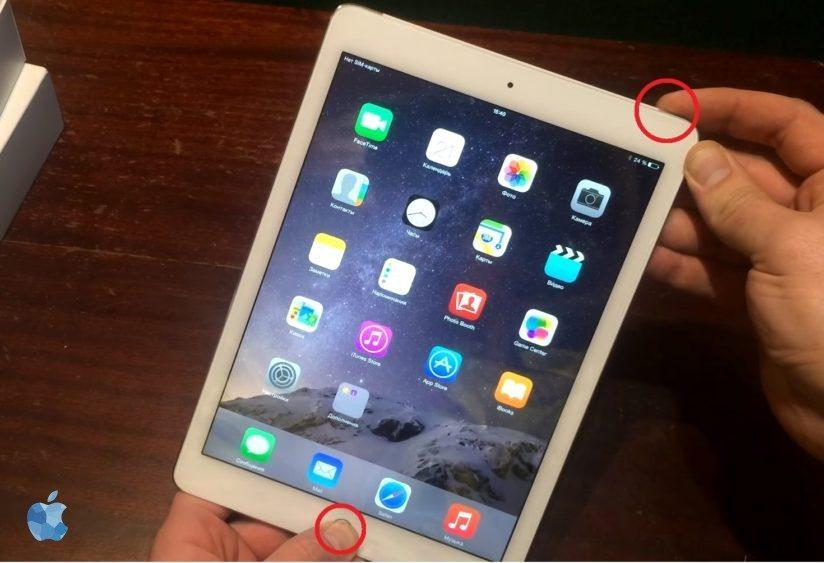
После включите устройство обычным способом.
Остановите обновление приложений в фоне, чтобы Айпад перестал тормозить
После того, как вы освободили память на iPad, скорость его работы должна увеличится. Но если вы используете iPad старого поколения, например, iPad mini или iPad 2, отключите функции, без которых вы можете обойтись, повысив производительность устройства.
Для начала остановите обновление приложений в фоновом режиме. Если у вас много активных приложений (соц.сети), то они будут использовать процессорную мощность от вашего iPad, даже если вы не открываете приложение.
Нажмите «Настройки» > «Основные» > «Обновление фонового приложения» и установите «Обновление фонового приложения» в положение «Выкл.».
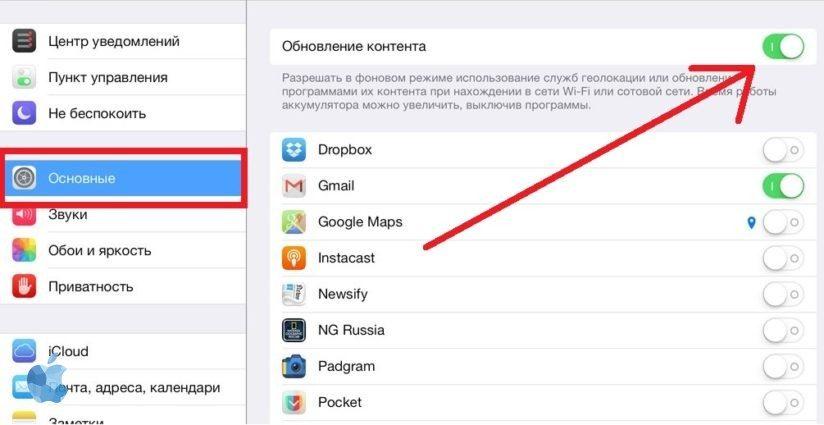
Вы можете сделать его так, чтобы некоторые из ваших приложений использовали обновление в фоне, а другие – нет. Но мы рекомендуем, чтобы вы отключить все приложения.
Не обновлять iOS (или ваши приложения), если тормозит Айпад
Это может показаться нелогичным, но когда устройство начинает изнашиваться, то обновление до последней версии iOS может не ускорить, а наоборот, замедлить его. Такое наблюдалось в с оригинальным iPad на iOS 5.
Все эти новые функции требуют больше ресурсов, и когда ваше устройство достигает определенного возраста, у него не всегда хватает мощности.
То же самое касается и приложений – по мере того, как приложения становятся более функциональными, их сложнее запускать на устаревшем устройстве.
К сожалению, этот пункт не поможет тем, чьи устройства уже медленны из-за этих обновлений. Если вы уже обновились, перейдите к следующему шагу, но в следующий раз помните, что обновление может замедлить ваше устройство.
Используйте стандартные приложения Apple
Со временем некоторые приложения сторонних разработчиков не обновляются и замедляют работу устройства. Поэтому удалите или обновите старое приложение.
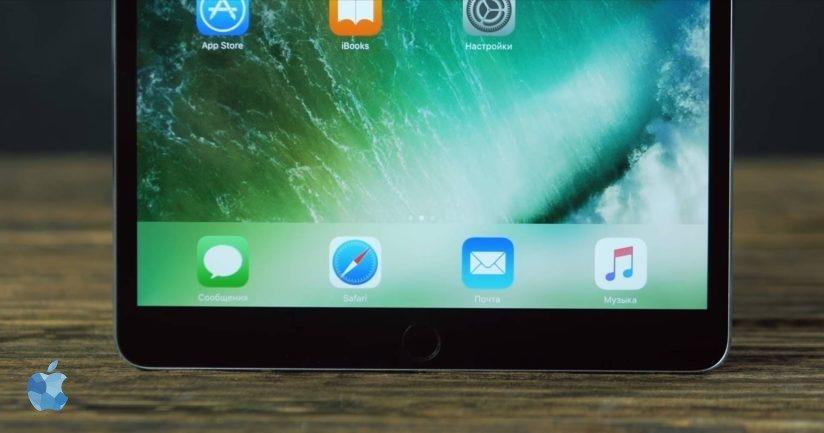
Если устройство начинает тормозить, лучше всего использовать стандартные приложения от разработчиков Apple.
Очистить кеш Safari
Ваш кеш браузера – это еще одно место, где вы можете очистить некоторое пространство для хранения, что может привести к небольшим улучшениям скорости. Safari – браузер, при использовании которого чаще всего можно заметить замедление в работе устройства. Это может быть вызвано полным кешем, который хранится в Safari.
Чтобы удалить всю информацию о кешировании Safari зайдите в «Настройки» > «Основные» > «Очистить историю» и «Данные веб-сайта». Это должно ускорить интерфейс Safari.
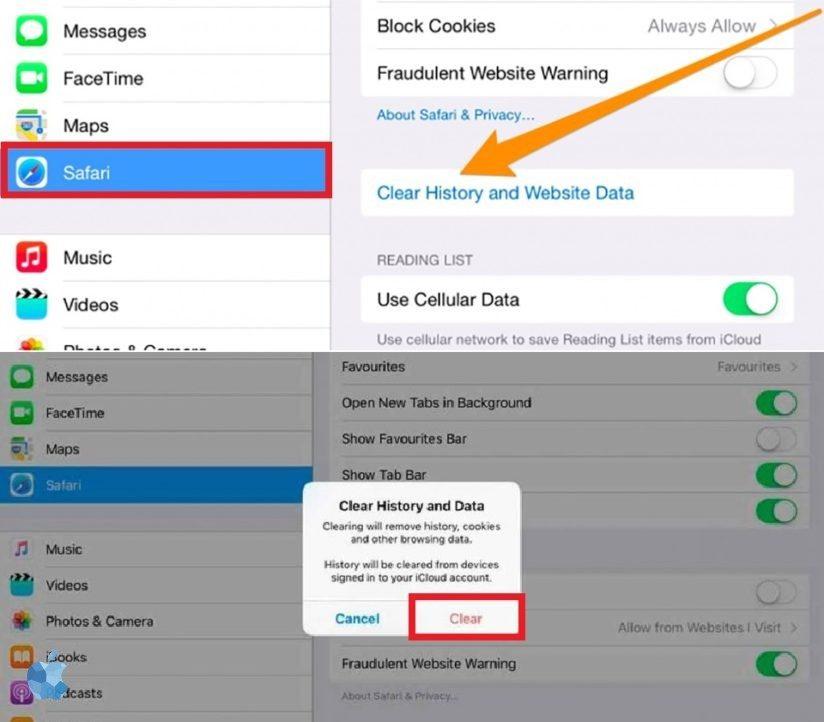
Если у вас есть дополнительные советы по улучшению производительности вашего браузера напишите их в комментариях.
Очистить кеш всех приложений
Если очиcтка кеша в Safari не помогла, то попробуйте очистить кеш у всех приложений Айпада.
Очищаем кеш с помощью приложения:
Как очистить память айфон с iOS
Как очистить кэш на iPhone или на iPad ?
Как очистить память на iPhone и iPad от мусора
Самый простой способ как очистить память айфон
Выключить оповещения для ускорение Айпада
Каждый раз, когда вам приходит уведомление о новом сообщении на Facebook или о восстановлении жизненной силы в любимой игре. Как и в случае с обновлением фонового приложения, сканирование и предоставление уведомлений может замедлить работу устройства iOS.
Для отключения оповещений зайдите в «Настройки» > «Уведомления», и для каждого приложения установите «Отключено».
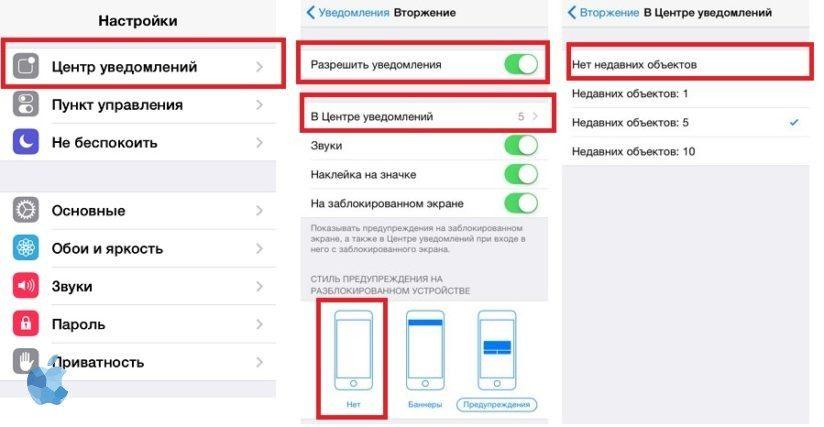
Глючит Айпад или тормозит Айпад или зависает Айпад
Отключить службы местоположения (GPS) на iPad
Несмотря на удобство использования местоположения для таких приложений, как Maps и Facebook, данная функция снижает заряд батареи и производительность.
Нажмите «Настройки» > «Конфиденциальность» > «Службы местоположения» и выберите «Службы геопозиционирования», а затем «Отключить».
Будьте осторожны функция найти мой айфон не будет работать.
Выключить Spotlight
Spotlight запускает поиск на вашем iPad по всем жестким дискам и информации пользователя. Данное средство поиска может замедлять работу.
Нажмите «Настройки» > «Основные» > «Поиск Spotlight» и установите для всех элементов результатов поиска значение «Выкл».
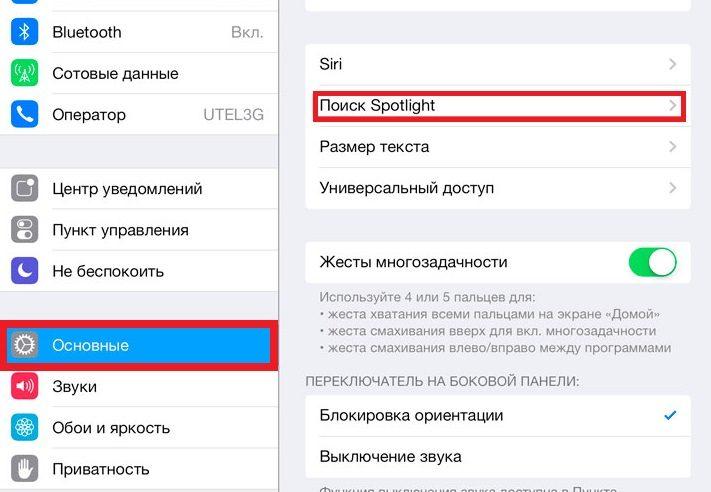
Включить уменьшение движения
Выключение некоторых визуальных эффектов может обеспечить ускорение производительности. Зайдите в «Настройки» > «Основные» > «Доступность» > «Уменьшить движение» и установите «Уменьшить движение» на «Вкл.».
Кроме того, ознакомьтесь с другими советами в статьях, приведенных ниже.
Также читайте:
Сбросьте устройство IOS на значение по умолчанию
Это последнее средство, которое Apple предоставляет вам, если все советы, приведенные выше, не имеют большого эффекта и iPad все также тормозит, лагает и зависает. Этот способ сотрет все данные на вашем устройстве iOS, включая сообщения, контакты, фотографии, музыку и т. д.
Кроме того, все настройки iPad вернутся к заводским настройкам по умолчанию. Конечно, никто не хочет потерять все данные. Поэтому перед сбросом убедитесь, что вы сохранили свои важные данные и сделали резервную копию.
Вы можете прошить устройство в 1 клик с помощью reboot.
После того, как вы выполнили резервное копирование, вы готовы стереть весь контент на iPad и вернуть его обратно к «заводским настройкам по умолчанию».
Две заметки:
- Если у вас включен «Найти мой iPad», этот процесс отключит его, и вы больше не сможете найти iPad, используя эту функцию.
- Если вы дали доступ другу для отслеживания месторасположения, после сброса функция «Найти друзей» будет аннулирована.
Теперь, во-первых, откройте настройки iPad, запустив приложение «Настройки». Внутри настроек найдите и нажмите «Общие» в меню слева.
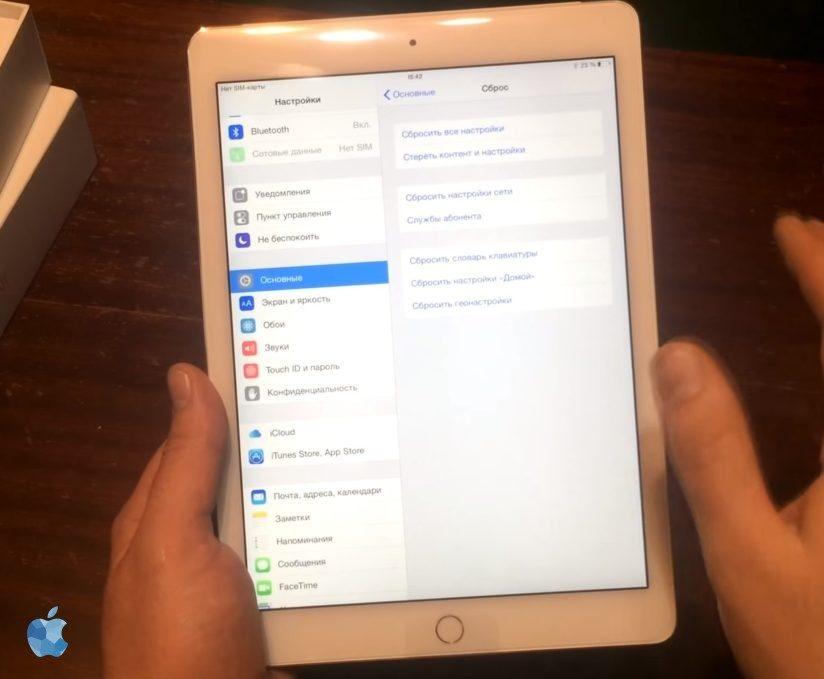
Вам необходимо прокрутить весь путь до конца общих настроек, чтобы найти и нажмите «Сброс». После нажатия кнопки «Сброс» у вас будет несколько вариантов сброса iPad. Выберите тот, который лучше всего подходит для вашей ситуации рекомендуем выбрать «Стереть все содержимое и настройки».
После этого iPad перезагрузится, и вы сможете настроить устройство заново.
Заключение, что мы имеем в итоге?
Вот последний шаг, и это важно: в сети есть тонна статей об ускорении вашего устройства, и многие из них изобилуют дезинформацией. Будьте внимательны. Например, закрытие каждого открытого приложения, не всегда помогает. Также, как и калибровка кнопки «Домой» – скорее всего она изношена или сломана.
Вышеупомянутые подсказки повысят скорость работы устройства больше, чем что-либо еще.
Конечно, вы могли бы просто купить новый iPhone или iPad – и, в конце концов, он может понадобиться… Но если у вас немного денег или вы ожидаете нового поколения устройств, эти «исправления» должны продержать вас немного дольше.
Что делать, если iPhone или iPad начал тормозить?
Тормозит iPhone? Ускоряем!
Лагает iOS 11? Решение есть!
Виснет iPad? Тормозит iPhone? Что же делать?
qfos.ru
Тормозит iPad 3 (медленно работает) – что делать в такой ситуации
Вышедший в 2012 году планшет ipad 3 являлся, на тот момент, ведущим среди имевшихся на рынке веб-устройств, совмещая в себе мощную аппаратную начинку и широкий функционал. Однако с момента выхода айпада третьего поколения прошло уже несколько лет, и многие его владельцы отмечают, что устройство по каким-то причинам начало медленно работать. Кто-то решается на решительные меры — приобретение нового планшета, даже не подозревая, при этом, что поводов для паники нет и проблему медленной работы можно решить в большинстве случаев самостоятельно, либо с куда меньшими финансовыми затратами, чем при покупке нового гаджета.
Тормозит ipad 3: способы решения проблемы
Перезагружаем устройство
Если вы столкнулись с проблемой медленной работы устройства, то первым делом стоит выполнить перезагрузку планшета, которая поможет разгрузить оперативную память, если она перегружена приложениями. Для этого:
- Зажимаем кнопку Power;
- Ждем, пока на экране не появится слайдер «Выключите», по которому нужно провести пальцем.
Если же айпад 3 тормозит до такой степени, что это приводит, порой, к полному «зависанию» устройства, при котором отклик на нажатия клавиш либо занимает очень много времени, либо вообще пропадает, то имеет смысл выполнить принудительную перезагрузку:
- Зажмите клавиши Power и Home;
- Подождите 10 секунд, по истечении которых ipad выключится;
- Включите гаджет стандартным способом.
Принудительной перезагрузкой злоупотреблять не стоит, это «аварийный» вариант, который при частом применении может привести к дополнительным проблемам в работе системы планшета.
Освобождаем оперативную память
Ещё одной распространённой причиной, по которой тормозит айпад 3, является перегруженность оперативной памяти процессами обновления приложений. По умолчанию, на планшете включена функция автообновления, благодаря чему установленные приложения периодически подгружают новые файлы, что в свою очередь является дополнительной нагрузкой на устройство. Чтобы выключить автообновление, достаточно проделать несколько шагов:
- Заходим в «Настройки»;
- Выбираем раздел «Основные»;
- Передвигаем ползунок «Обновление контента» в положение выкл.
Также стоит отключить уведомления, ведь довольно часто ipad 3 медленно работает именно из-за фонового сканирования установленных приложений и предоставления уведомлений от них. Чтобы исключить эту причину необходимо запретить оповещения в центре уведомлений.
Отключаем визуальные эффекты
Операционная система «яблочных» гаджетов славится анимацией, которой сопровождаются многие действия пользователя, и объёмностью элементов, благодаря наличию параллакса. Выглядит это красиво, но даже современные устройства работают значительно медленней с включенными визуальными эффектами. Что уж говорить об айпаде третьего поколения, мощностей которого уже бывает недостаточно для стабильной работы современных приложений и надлежащего функционирования последних версий iOS. Так что если вы испробовали предыдущие способы, но всё равно тормозит айпад 3, и что делать вы не знаете, то попробуйте включить функцию уменьшения движений, что повлечёт отключение эффекта параллакса, а также анимации движений пользовательского интерфейса. Для этого:
- Зайдите в «Настройки» — «Основные» — «Универсальный доступ»;
- Найдите функцию «Уменьшение движений» и переведите ползунок в положение вкл.
Изношенность комплектующих
Помимо системных причин, тормозит 3 айпад довольно часто вследствие износа внутреннего накопителя, либо повреждений материнской платы. Всё дело в том, что flash-память, установленная в ipad, рассчитана на определённое количество циклов записи. Если же гаджетом активно пользовались, устанавливая и удаляя на него различные приложения и игры, то скорее всего ресурс памяти в значительной мере исчерпан, что приводит к ошибкам в работе устройства. Исправить это самостоятельно нельзя, здесь подойдёт только замена памяти.
Если же повреждена материнская плата вследствие падения устройства, либо попадания в корпус влаги, то нет ничего удивительного в том, что айпад 3 тормозит. Что делать в этом случае:
- Заменить плату;
- Отремонтировать её.
Однако даже восстановленная материнская плата может со временем снова начать функционировать с перебоями, что приведёт к повторному появлению «тормозов», поэтому предпочтительнее её замена на новую.
Не заряжаетсяВы попали в число тех, кто столкнулся с самой распространенной проблемой гаджетов. Этой болезнью страдают не только айпады этой модели, но и любые устройства, и…
Не работает экранЕсли у вас не работает экран iPad 2, то причин этому может быть несколько, а именно: шлейф пришел в непригодность; механические повреждения; пр…
www.gadgetparts.ru
Тормозит iPad? 8 способов ускорить старый айпад и айфон (перевод): l_this — LiveJournal
iOS 9.0 работает на довольно старых устройствах. Благодаря этим простым советам вы можете ускорить их работу.1 Перезагрузите айпад
Перезагрузите ваш планшет.Нажмите и удерживайте кнопку питания, пока не появится полоса для выключения. Выключите девайс, затем нажмите снова на копку включения.
Альтернативный вариант (спорим, вы про него не знали?): одновременно нажмите и удреживайте кнопки «Домой» и питания, дождитесь появление яблочка. Это перезагрузит устройство.
2 Избавьтесь от ненужных приложений
Свободное место необходимо для быстрой и надёжной работы айпада.Нажмите и удерживайте палец на иконке приложения, пока они все не начнут трясьтись. Нажмите на крестик приложения, которое собираетесь удалить. К сожалению, встроенные программы нельзя удалить.
Альтернативный вариант: Настройки → Основные → Хранилище и iCloud → Хранилище, Управлять. Покажет список файлов и программ, доступных к удалению.
Избавьтесь от лишнего, перезагрузите планшет.
3 Обновление контента
Обновление данных в фоне — удобная фича, но вы можете выжать из вашего планшета чуть больше, отказавшись от этого.Настройки → Основыне → Обновление контента.
Ещё пара твиков:
- Уменьшите прозрачность: Настройки → Основные → Универсальный доступ → Увеличение контраста;
- Уменьшите движение фона и эффектов: Настройки → Основные → Универсальный доступ;
- Выключите предложения Spotlight: Настройки → Основные → Поиск Spotlight.
4 Уведомления и геолокация
Хотя уведомления и бывают полезны, хотя бы проверьте, для каких приложений они включены: Настройки → Уведомления.То же самое сделайте с геолокацией: Настройки → Конфиденциальность → Службы геолокации.
5 Очистите кэш браузера
Сафари во время работы сохраняет настройки и данные сайтов, что в результате может замедлить работу браузера.Очистите их: Настройки → Основные → Сброс → Стереть контент и настройки.
6 Очистите оперативную память
Нажмите и удерживайте кнопку питания. Когда появится полоса для выключения, продолжайте держать кнопку питания и ещё нажмите и удерживайте «Домой».Экран мигнёт и покажется домашний экран.
7 Купите новый
Эппл скоро представит новое поколение устройств. Может, пора обновить свои старые девайсы?Оригинал — 8 easy ways to speed up older iPads (and iPhones).
l-this.livejournal.com
